Sfaturi pentru modificarea ordinii de încărcare
Înainte de a schimba ordinea de încărcare, luați în considerare următoarele.
Începutul calculatorului după schimbarea ordinii de încărcare are loc într-o nouă ordine.
Dacă există mai multe tipuri de dispozitive de încărcare, căutați un dispozitiv de boot
numai între dispozitivele principale (de tip 1) ale fiecărui tip (cu excepția celor optice
unități de disc). De exemplu, dacă computerul este conectat la o conexiune suplimentară
dispozitiv care conține un hard disk, atunci acest hard disk va fi afișat în ordine
încărcați ca un hard disk USB. Dacă sistemul nu poate boot-a de pe acest hard disk
Unitate USB, nu va încerca, de asemenea, să pornească de pe hard disk,
instalat în compartimentul pentru laptop. În schimb, se va face o încercare de a porni de la
dispozitive de tipul următor. Cu toate acestea, dacă există două unități optice de la prima
Unitatea optică nu a fost încărcată (din cauza lipsei suportului sau a suportului de imprimare)
deoarece a fost introdus un disc non-boot), se va face o încercare de boot
a doua unitate optică.
La schimbarea ordinii de încărcare, se schimbă și literele discurilor logice. De exemplu,
dacă porniți computerul de pe un CD care a fost formatat ca un disc
"C", unitatea CD-ROM corespunzătoare devine dispozitivul "C" și unitatea HDD
Unitatea instalată în locașul unității de hard disk devine dispozitivul "D".
Descărcarea va fi efectuată de la dispozitivul de rețea numai dacă este activată în meniu
Opțiunile dispozitivelor încorporate din programul Computer Setup și în
Meniul Opțiuni de pornire permite pornirea de pe acest dispozitiv. Descărcați de la
dispozitivul de rețea nu afectează literele discurilor logice, deoarece litera de unitate nu
alocate.
Unitățile conectate la dispozitivul de andocare opțional sunt recunoscute în
pentru dispozitive USB externe.
Modificarea setărilor modului MultiBoot
Modul MultiBoot poate fi utilizat în următoarele moduri.
Pentru a seta o nouă comandă de încărcare pe care computerul o va utiliza când
fiecare includere. Pentru aceasta, schimbați ordinea de încărcare din programul Computer Setup.
Pentru a selecta dinamic un dispozitiv de pornire. Pentru aceasta, apăsați pe
Mesajul "Apăsați tasta ESC pentru meniul Startup" apare în partea de jos a ecranului.
(Apăsați ESC pentru a accesa meniul Start), apoi apăsați
Meniul Opțiuni dispozitiv de boot.
Pentru a seta comenzi de boot diferite. Această funcție vă permite să selectați un boot
dispozitiv de fiecare dată când porniți sau reporniți computerul.
Instalarea unei noi ordini de încărcare în programul Computer Setup
Pentru a porni programul Computer Setup și pentru a seta ordinea dispozitivelor de pornire,
pe care le utilizează computerul de fiecare dată când este pornit sau repornit,
următoarele acțiuni.
Porniți sau reporniți computerul, apoi apăsați
când este în partea de jos
apare mesajul "Apăsați tasta ESC pentru Startup Menu".
pentru a merge la meniul Start).
pentru a accesa Computer Setup.
Sfaturi pentru modificarea ordinii de încărcare